Občas väčšina návrhárov kníh prehliadne dôležitý krok vo svojom kreatívnom procese: Vytvorenie indexu. Dobre štruktúrovaný index je kľúčom k efektívnej navigácii čitateľov v rozsiahlych knižných projektoch. Pozrime sa teda na možnosti Adobe InDesignu na vytvorenie indexu podrobnejšie a prejdime týmto procesom krok za krokom.
Najdôležitejšie zistenia
- Index uľahčuje čitateľom rýchle vyhľadávanie konkrétnych tém.
- Vytvorenie indexu si vyžaduje starostlivé plánovanie a malo by sa naplánovať už v skoršej fáze procesu.
- InDesign ponúka špecifické nástroje na efektívne spravovanie indexových záznamov.
Krok za krokom: návod na vytvorenie indexu
Aby si vytvoril index v Adobe InDesign, je potrebné dodržať niekoľko základných krokov. Tento návod ti pomôže starostlivo naplánovať a implementovať tvoj index.
Krok 1: Otvorenie panelov indexu
Najprv musíš aktivovať panel indexu. Prejdi na „Okno“ a vyber „Písmo a tabuľky“. Tu nájdeš panel „Index“.
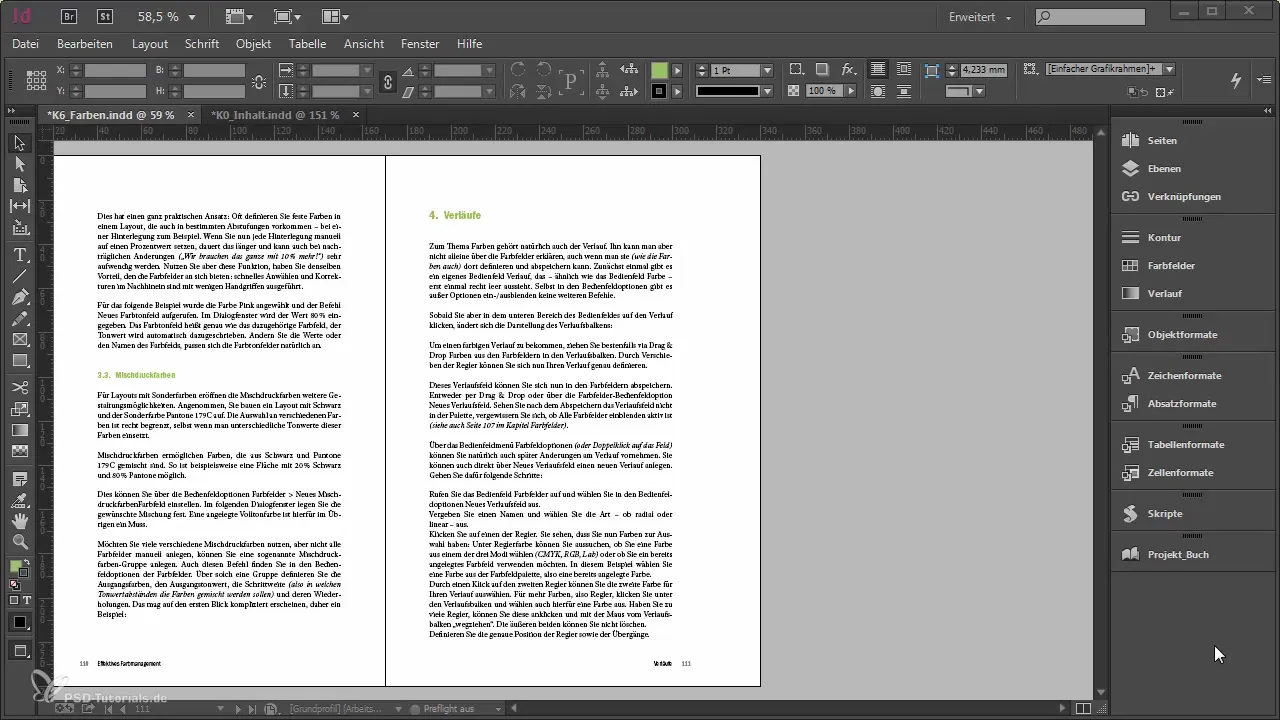
Krok 2: Vytvorenie nového indexového záznamu
Aby si vytvoril indexový záznam, označ požadovaný text. Napríklad môžeš vybrať slovo „Farba“. Potom klikni na „Nový stránkový odkaz“, aby si ho pridali. InDesign automaticky prevezme úroveň témy.
Krok 3: Kontrola indexovej značky
Po vytvorení indexového záznamu uvidíš pred označeným slovom malú značku. Táto značka označuje, že existuje indexový záznam. Je dôležité nezmazať túto značku náhodou, pretože by to mohlo neodvolateľne vymazať indexový záznam.
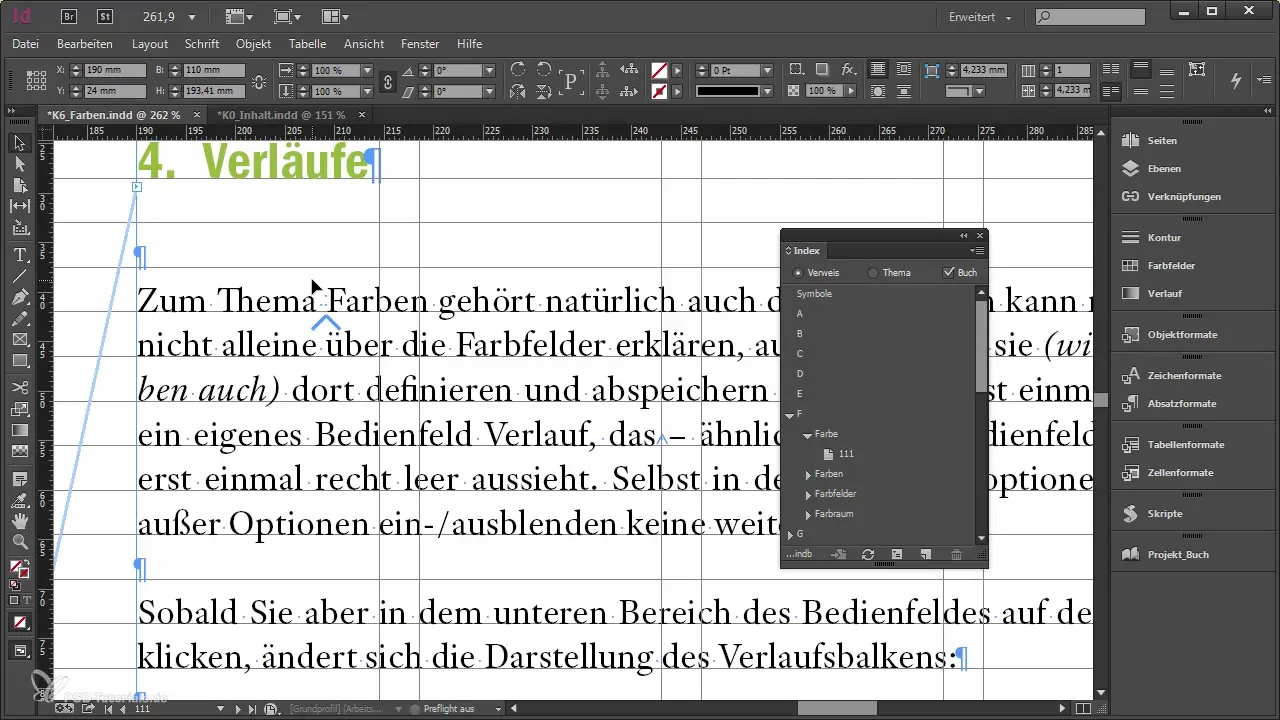
Krok 4: Úprava indexových záznamov
Ako máš podobné záznamy, môžeš ich zhrnúť. Prejdi na indexový záznam dvojitým kliknutím a uprav záznam tak, aby oba termíny boli zhrnuté pod spoločným termínom. Napríklad môžeš zhrnúť „Farba“ a „Farebný priestor“ pod „Farba“.
Krok 5: Aktivácia knihy
Uisti sa, že je možnosť „Kniha“ aktivovaná, aby si prehľadával všetky dokumenty tvojej knihy a zachytil všetky indexové značky. Tým zabezpečíš, že index zostane kompletný a konzistentný.
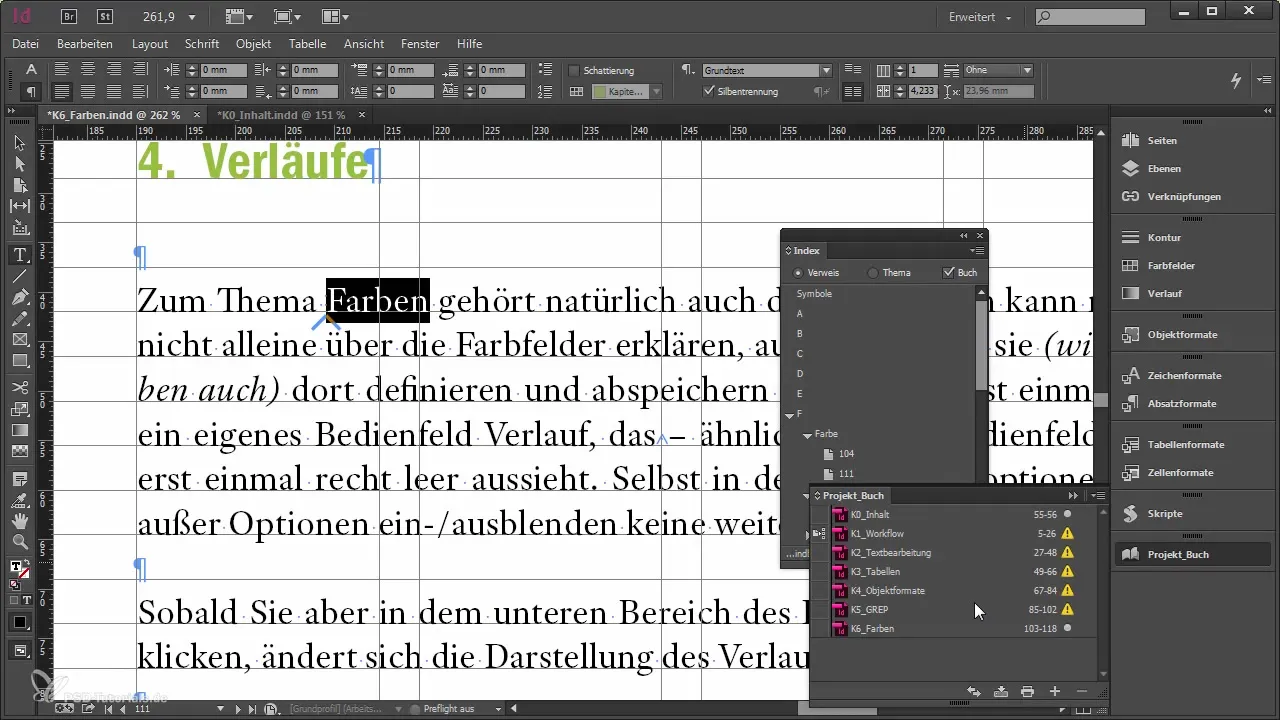
Krok 6: Pridanie krížových odkazov
Ak existujú termíny, ktoré majú rôzne formulácie, jednoducho ich pridaj ako krížový odkaz. Vytvor napríklad pre slovo „Farebné prechody“ krížový odkaz, ktorý smeruje na „Prechody“. Tak môžu čitatelia tiež pri hľadaní termínu „Farebné prechody“ byť presmerovaní na príslušnú stránku s „Prechodmi“.
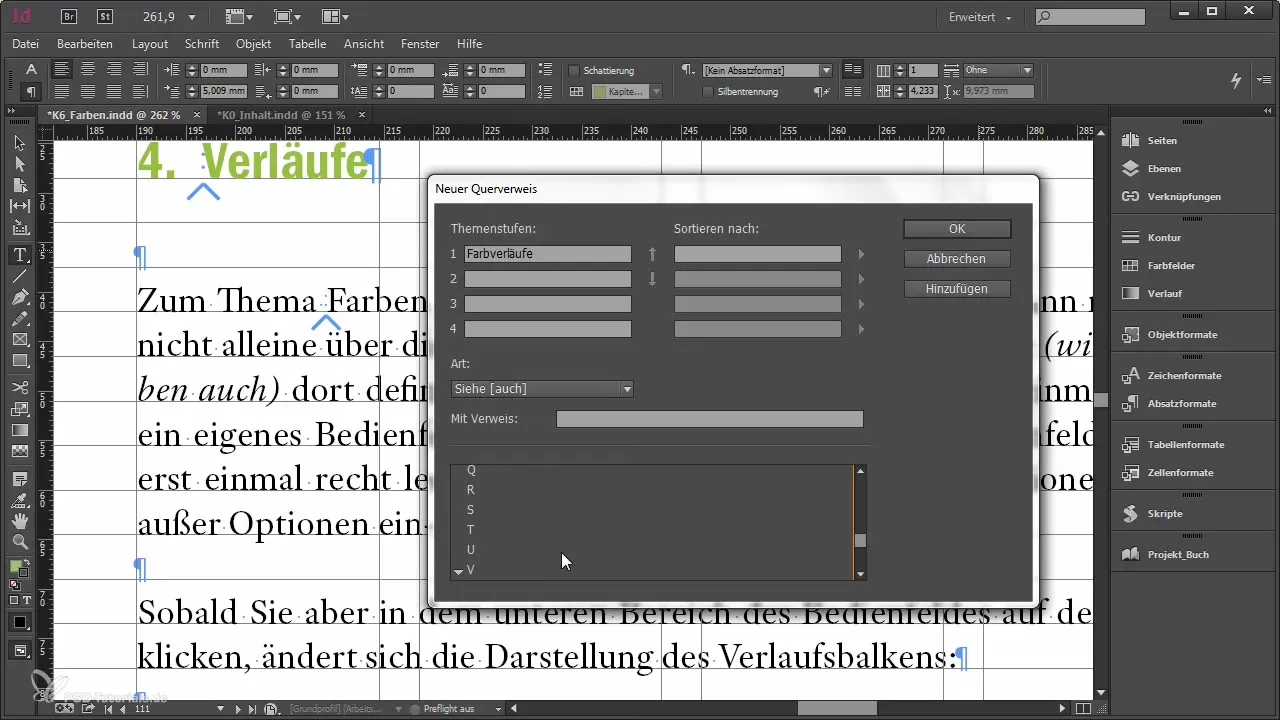
Krok 7: Vytvorenie hierarchií v indexe
Aby bol index ešte štruktúrovanejší, môžeš vytvárať hierarchie s podskupinami. Ak máš napríklad rôzne kategórie, ako „Farba panela“ a „Farebné políčka“, môžeš ich zoskupiť pod nadpis „Panel“. Tým získaš jasný prehľad obsahu pre svojich čitateľov.
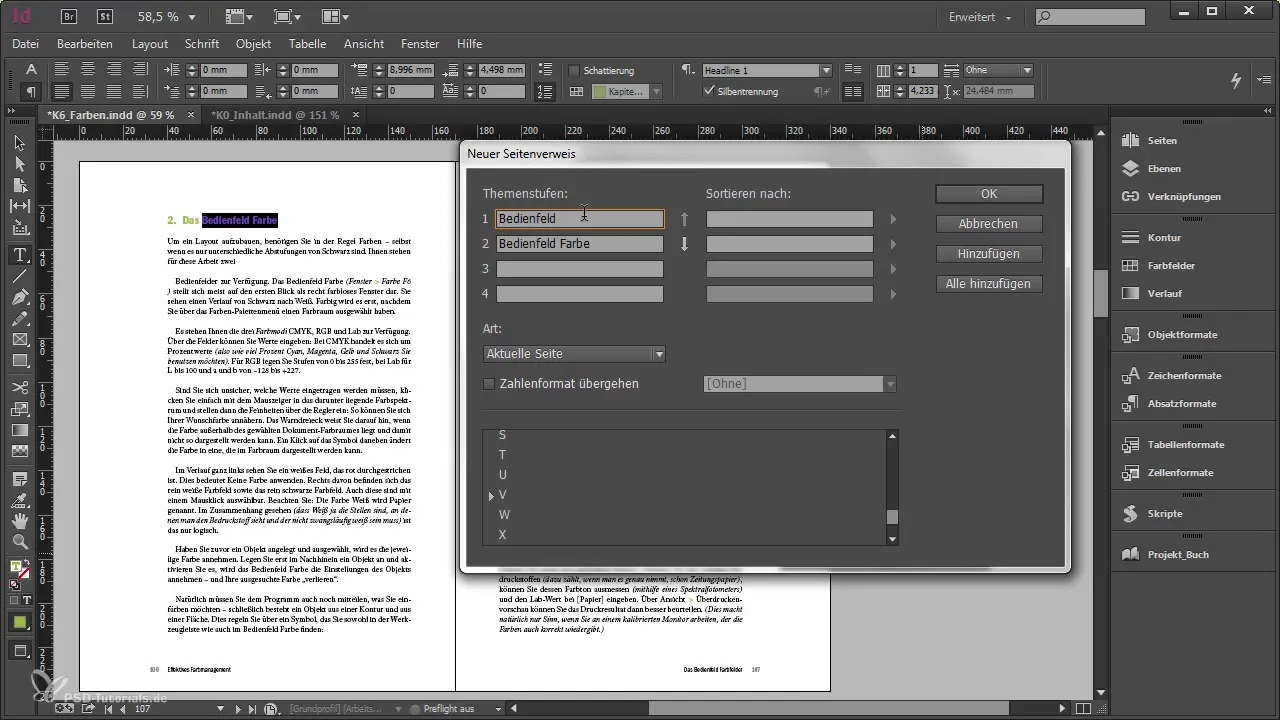
Krok 8: Generovanie indexu
Akonáhle máš všetky indexové záznamy a hierarchie vytvorené, je čas na generovanie indexu. Potiahni textové pole a klikni na „Generovať index“. Ujisti sa, že tiež zahrnieš dokument pre index.
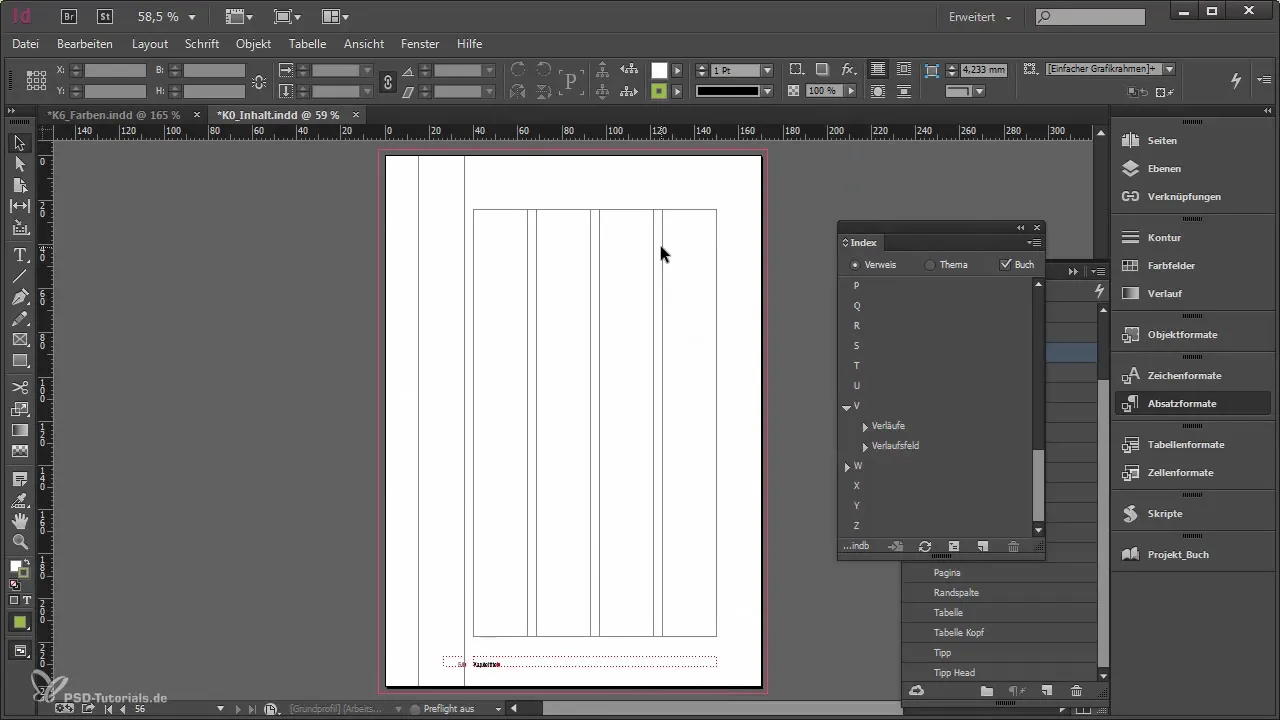
Krok 9: Formátovanie indexu
Teraz môžeš prispôsobiť rozloženie indexu. Vyber vhodný formát, ktorý je pre tvoju knihu vhodný, a uisti sa, že medzery a špeciálne znaky sú správne. Dbaj na čitateľnosť a jasné označenie rôznych hierarchií v indexe.
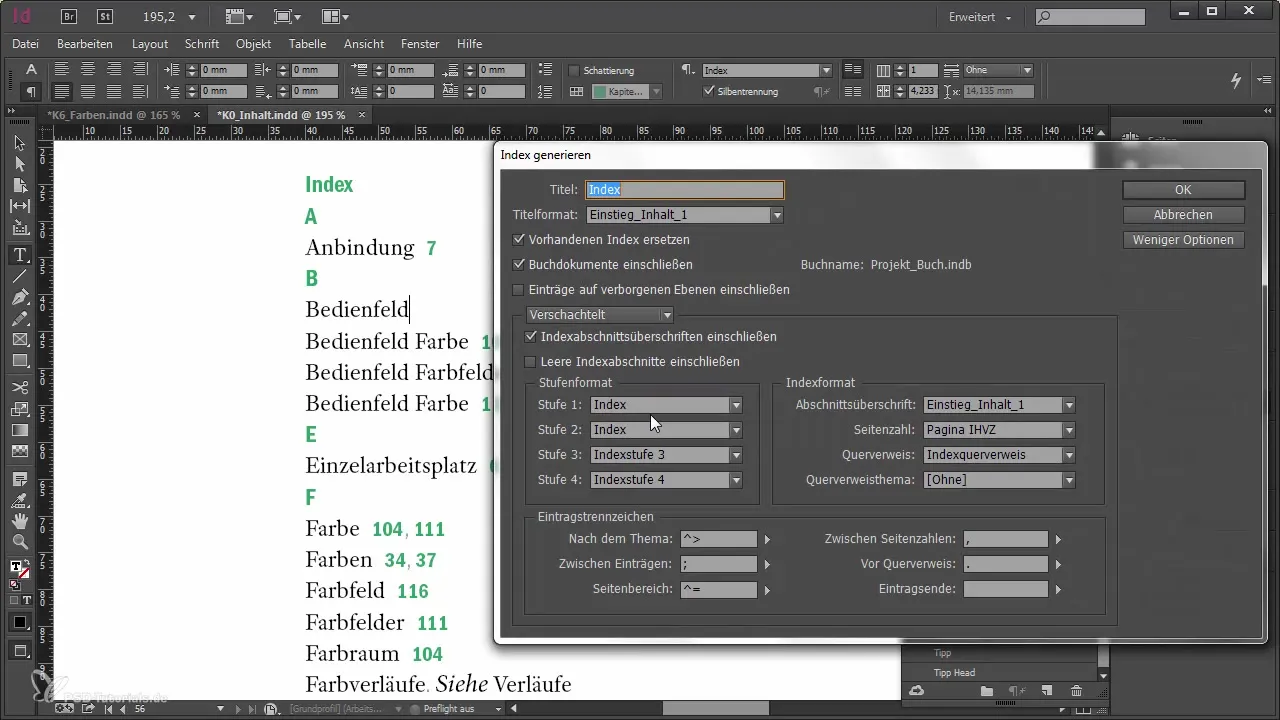
Krok 10: Kontrola finálneho indexu
Po generovaní by si mal index dôkladne skontrolovať. Uisti sa, že všetky záznamy sú správne zobrazené a číslovanie stránok je správne. Prípadné úpravy môžu byť teraz ľahko vykonané.
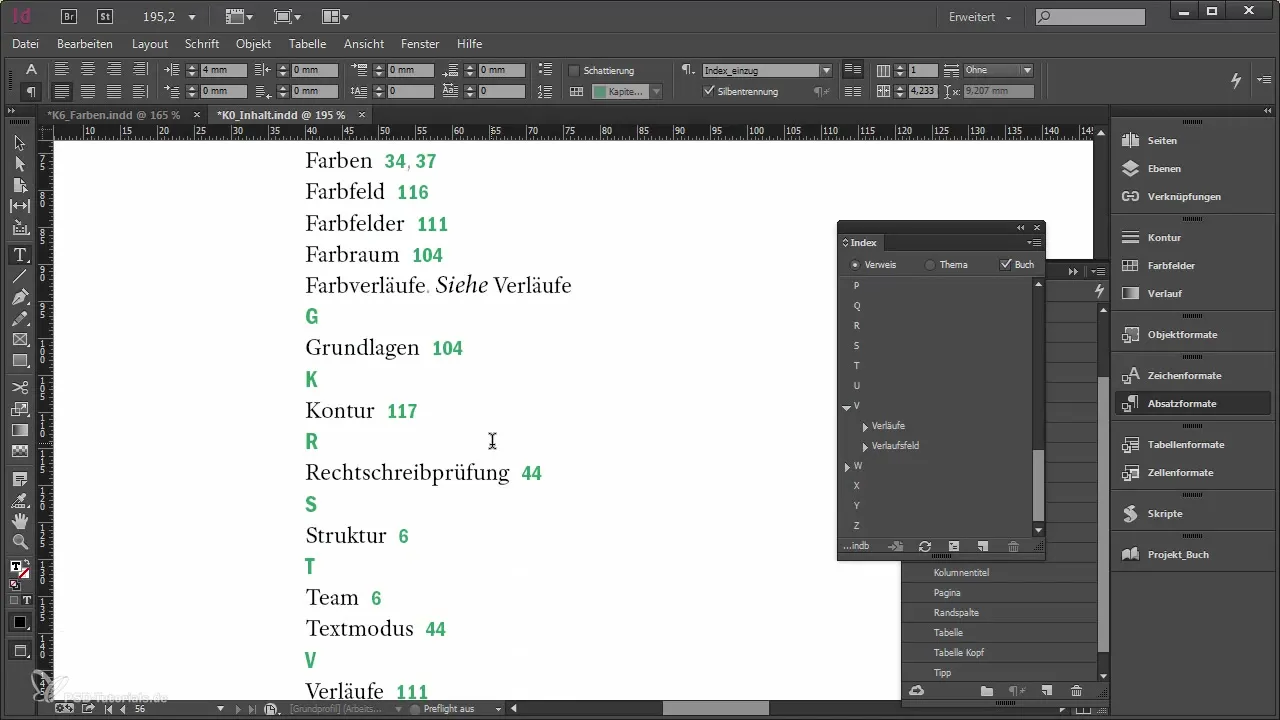
Zhrnutie
V tomto návode si sa naučil, ako efektívne vytvoriť index v Adobe InDesign. Od aktivácie funkcie indexu, cez vytváranie a úpravu indexových záznamov, až po finálne formátovanie sú pokryté všetky dôležité kroky. Ak použiješ tieto metódy, tvoj index bude pre čitateľov tvojej knihy jasný a užitočný.
Často kladené otázky
Akoý je účel indexu?Index umožňuje čitateľom rýchlo vyhľadávať konkrétne témy v knihe.
Môžem použiť už existujúce indexové značky z Wordu v InDesign?Áno, môžeš importovať indexové značky z Wordu do InDesign.
Akým spôsobom upravím indexový záznam v InDesign?Dvojitým kliknutím na indexový záznam vykonaj požadované zmeny.
Majú indexové záznamy význam aj v krátkych knihách?Áno, aj v krátkych knihách môže index pomôcť čitateľom rýchlo nájsť relevantné informácie.
Ako môžem prispôsobiť hierarchie v indexe?Hierarchiu môžeš vytvoriť tak, že indexové záznamy zoskupíš pod spoločným nadpisom.


